H3CR390服务器RAID和安装系统方案
H3CR390服务器RAID和安装系统

H3C FlexServer R390 服务器win 2 0 0 8R2操作系统安装步骤1、1、配置服务器ILO 口IP地址用于远程连接服务器FlexServer R390服务器加电后•当运行到如卜谶图所示的界面时,按F8键进入RBSU内li冒贞面。
1、2、关闭ILO 口DHC P功能H3C FiexServer R390脱务器默认开启DHCP功能,対iLO配置静态IP时需要先关闭DHCP功能。
关闭方法是,进入RBSU配g界而后,选中“Netwo「k"DNS/DHCP” .Netuorlc auto-confinuratton.aiNIC and TCP/IP在“NetwoiX ALKoconfigumtiorT对话框中的“DHCP Enable"栏按空格键选择OFF,关闭DHCP 功能。
然后按FW锭保存.—etuopJc Autoconf iguration氐格徒芸梓OFF I D HCP EnableDNS NaneILO 4I打瓠二h.—NG241SNUKinoi-Sdve [ESCJ-Cancel 【Fl 】Wdgnced1. 3、设置ILO 口IP地址选中“Netwok'NIC andTCP/IP" °te选中"File->Exil''退岀RBSU 配置弄面。
iLO 41pct Defaults >v c r t 7i z t f J t r I ^C A C C J fL -L r y n v L r —ll ■l ♦」.」“一<$"J r J ,一「一“上IBP 邹阳』也IB 11匕.J n r “•.;方・:hb7—, 2• /J 订i 」• .ZV.MrJV•二LJ -"i .;. •「.••◎ 门-- yJ ■ - d - - - - - ■■^J --R ■- --J I■■- - R r i- ■ ■■n J-1- ¥ - 、:: T B A T n R ■ ■ "丿•: 6*yV^P J .^>.i <v J f n -^' ■>J p -i - •: •• ♦r ;八 t •卜 丄r ..b 、--<、; \ •心 ♦"弋 --X - •:, J - - ^1 •: : I J J J ■ ■ - ■ - ■ ^ ■ ■ I - J H ■ ■- ■ J H 4H J J d J --J - H - I - ■ J ............................................................................J ■ ■ J ■ - - ^1 J - J ■ J ■ ■ J ^1 ■ ■ - ■ I 丿:■ —^1 - - J -^1 - t - 4- I -L J J J J .*♦匕」♦丄」.♦• •♦•■」♦♦ * -. J J .r J .'」♦ "•♦••.♦」* I * J \ H J I - - J J - H I ■ ■ H ■ H I -— - H * • L y r - - J ■I H ■ I ■ H ■ ■ F H J ■ ■ J X ■ ■ I ■ J B F d n -.•••/;• = :;n .: •A"心左..VP,川小卫HF;.丿开卫力七.• ・.• .• • 心了P A禺彦?£ ;&了扌・ 亠d「L L J「!匚、〔.一二广‘」「卩〔门」W 5*w一门"H " r‘ h r 」 小:订”-・.“Y“r「仃宀-:• ”「灯秽理刃八”芻汙刘攻彳•.免eraTtry..-…十f «“、??<H.l -y mF•IJ y-‘<JJh l ^fk 'h j h j i J i - N l i Jh L 1、H i A L - • fJr <『7 l l h UA HH ?- ■ - J I H A J H ■ J 1 H J d "、:♦•;• J - - ^1 H ■ I■I■J■ J 、,•: ■ J ■ ■ J -J J X ^ J --J J J H J --J —--JH --H H -J J I H J --- -J - J J J J - - J I -J -- 4f_<■_■ J _-九: .• .J • • .• J "♦/♦ • .«」- • ;./.♦./<€;>.*<・♦./勺--?./ M.♦a .2 .♦勺H• J .:.• y - 2 、二.・M C < <••・v >- ■- ■I .-I r L I - e fe □-仁; ♦;「・■・:•・■-歹:;••:.・・化:・;J・4 ・・ I - ♦・." ・、•・・•・ L -.^L I -1-1- c H :- ■ <-" I - T」.・♦・ 7 戈箜叱Ay. - •一.; •:y .-7R .・? • • • •G吠A y入 "多七"?.H 〈密乩 <?2卜・ £ ・= •"上y 人U y 门 AV<, •,•” >1- T」•么•;•.』• •• 2L n .y • -'r・,.• y八HiV -V- .-:-L H H -;o 卜• 5*.c ・・巧:・•:•ff5♦.•,••♦;/ m :广・9:・<«・•<•/:; #••・>々・•:.・・"•厂;A:♦•••;" :・••'— - 、y ;卫vr"药<7衣f .A J代"QQ対衣貳叮匕・巧*工亢 I忙忙vy .J"丁 ”」・n ; ll ^.I l F l ^・f・"『•;• -R V H ..J•亍・• I •上 </」天人-r- ♦ • ♦・•・J ■ ••• i ♦ yI ♦二・Y: }・>、♦•・d \1- J.AV;-7r d』〉・注八二㈡八―八厂」汽工玄一二予二久宀:*子7二•厂 2 ・.:二.「;• +;「•— 了.三.;龙;,±*2 I n 壬;•.「•"•:=• ・• ;■ -t f cT yr f .- v v-ff l r r_>?K :::“ 幺 , I z •、i .—h f• ,rr : t • ►:♦ • ・.♦ .$.♦、--^.'.d .3<J 1 ♦:• u :八 V H .-■"Y J J , ・・•・./)J2丿丿d ;• “• •" J -“J人.r..T .J •• ", J .♦.;.「「. AT寸♦7V7 s・:4「J、- p♦ ♦仇 J y 」」:".・•♦“♦「1•■「J•仁,Z护】"厂"bj -0s 4八・八】心二匚;〉.・•..:丁・_」—…八 if 二 < j□1■ —w .3二「.r •.・.• •宀 J . r ・ b .「卜亠• .L •门、A八/ •.」,.八 % U ••‘・;..-J :亠.」・•二/.・—/.ST 厶夕产♦.+S — V 亠」♦ f R .「.:♦•、-厶V ”十工 S>■-」乂,:久…兀”;』列「山屮・夕二;八,Rvit this iitilitir在 ** Network Configuration 对话框中的 TP Address”、“Subnet Mask"和 “Gateway IP Address” 栏屮输入地址信飢然后按F10键保存。
CR服务器R和安装系统

C R服务器R和安装系统 Document serial number【NL89WT-NY98YT-NC8CB-NNUUT-NUT108】H3C FlexServer R390服务器win2008R2操作系统安装步骤1、配置服务器ILO口、配置服务器ILO口IP地址用于远程连接服务器、关闭ILO口DHCP功能、设置ILO口IP地址、新增一个ILO用户、登陆ILO界面、配置序列号、远程连接服务器桌面2、配置raid、如下提示按“F8”键、查看当前raid配置一般情况下H3C r390服务器已经配置raid1、创建RAID、确认raid配置3、引导安装window是操作系统、开机启动(速度特别快大概一分钟左右),开机启动完成,准备进入开机自检画面、开机自检、开机自检信息(可以看到BIOS版本,以及CPU型号等,第一个F8提示进入ILO4配置界面,之后提示F8进入ORCA配置界面(不再出现红色smart array)F9 BIOS F10进入集成smartstart 配置界面 F11更改启动选项按F10进入smartstart 配置界面、进入smartstart 主页面左面的是配置和引导安装,右面的是各种设置界面(为了中国用户使用方便,smartstart有中文版)点击PerformMaintenance点击进入下面这个选项返回到主页面点击配置和安装点击下一步(此页面中可以进行简单功率的配置以及系统是否更新,是否采用阵列的配置)选择操作系统(可安装window 、red hat、suse、vmware 不同与以前的版本)选择自定义安装,已经选择介质来源选择操作系统的版本管理员密码以及另外三项,不填写。
点击下一步,会弹出提示,点击继续正在安装同意许可协议进入安装win2008常规过程正常安装后即可使用,页面也会变回中文版。
H3C UIS R390X服务器维护手册
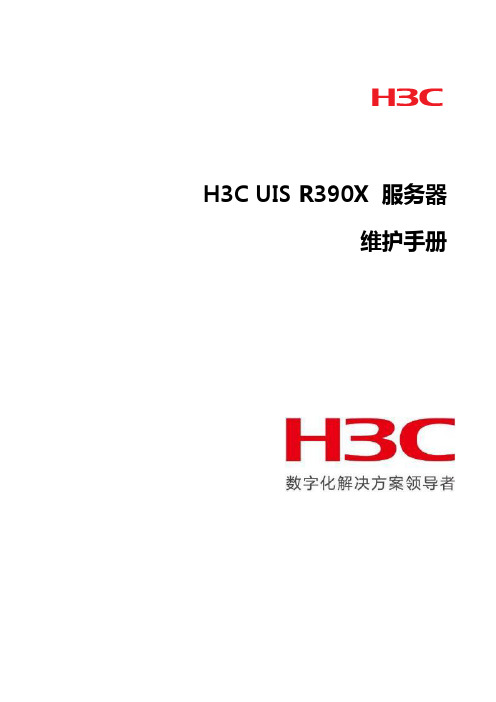
H3C UIS R390X 服务器维护手册目录H3C UIS R390X 服务器 (1)维护手册 (1)目录 (2)H3C UIS R390X 服务器维护手册 (3)1.H3C R390X 服务器简介 (4)1.1.R390X 服务器概述 (4)1.2.R390X 基本硬件支持 (4)1.3.R390X 基本软件 (5)1.3.1.带外管理HDM (5)1.3.2.BIOS 设置指导 (6)2.服务器OS 相关 (7)2.1.OS 兼容性和OS 安装指导 (7)2.2.OS 日志收集 (7)2.3.OS 相关案例-Linux (7)2.4.OS 相关案例-Windows (8)3.服务器存储相关 (8)3.1.日志收集 (8)4.服务器网络相关 (9)5. 常见问题处理...................................................................................................................... 。
5.1. 故障定位流程.......................................................................................................... 。
5.2. 带外日志收集.......................................................................................................... 。
5.3. 存储卡日志收集...................................................................................................... 。
h3c服务器配置指导

512MB磁盘阵列高速缓存模块
1GB磁盘阵列高速缓存模块 2GB磁盘阵列高速缓存模块
精品文档
第五步:增配网卡及光模块(选配,共6个网卡插槽)
0202A0C9 NIC-GE-4P-331T
4端口GE以太网卡331T(扩展网卡)
0202A0BR NIC-10GE-2P-530第三步:增配硬盘(选配,总共8个硬盘位)
0202A0BN
HD-500G-SAS-7200SFF
0202A0BP HD-300G-SAS-10K-SFF
500GB 6G-SAS-7.2K-2.5英寸硬盘模块 300GB 6G-SAS-10K-2.5英寸硬盘模块
0202A0BQ HD-146G-SAS-15K-SFF 146GB 6G-SAS-15K-2.5英寸硬盘模块
DDR3-8GB-DR*4LR
8GB PC3L-10600R(DDR3-1333)内存模块
注意:增配的内存规格必须与原服务器标配的内存完全一致。 4路服务器8G内存必须选择1333M, 2路服务器8G内存必须选择1600M
精品文档
第三步:增配硬盘(选配,总共5个硬盘位)
0202A0BN
HD-500G-SAS-7200SFF
H3C FlexServer B390,2*E5-2620,2*8GB, 2*10GE Flex10 FLB网卡,刀片服务器
H3C FlexServer B390,2*E5-2620,2*8GB, 2*10GE FlexFabric FLB网卡,刀片服务器
H3C FlexServer B390,2*E5-2650,2*8GB, 2*10GE Flex10 FLB网卡,刀片服务器
第四步:增配内存(选配,B390共16个内存插槽,B590共32个)
h3c服务器配置指导

第一步:选择机箱(必配)
9801A0HR VC-FSR-C8000- H3C FlexServer C8000,4*FAN,1*POWER,1*OA,单相电源输 Z 入,刀片机箱
说明:C8000已标配1个电源、4个风扇、1个OA管理模块
第二步:选择刀片服务器(支持16片B390或8片B590,可混插)
0202A0BP HD-300G-SAS-10K-SFF
0202A0BQ HD-146G-SAS-15K-SFF
300GB 6G-SAS-10K-2.5英寸硬盘模块
146GB 6G-SAS-15K-2.5英寸硬盘模块
注意:刀片服务器和机架服务器的硬盘通用
第四步:增配内存(选配,B390共16个内存插槽,B590共32个)
2013产品配置指导
-- FlexServer 机架和刀片服务器
FlexServer R390 2路机架服务器
配置指导
第一步:选择主机(必配)
VC-FSR-R390-Z9801A0EV L1 9801A0EW VC-FSR-R390-ZM1 H3C FlexServer R390,2*E5-2609,2*4GB,2*500G SAS 7.2K, 4*GE网卡,460W,机架导轨,机架服务器 H3C FlexServer R390,2*E5-2620,2*8GB,2*300G SAS 10K, 4*GE,460W,机架导轨,机架服务器
第五步:增配服务器网卡(选配)
0202A0CM NIC-Flex10-10GE-2P Flex-10 2*10GE 网卡
0202A0CN
NIC-FlexFabric-10GE2P
FlexFabric 2*10GE 网卡
说明:1、此选配的网卡为刀片服务器的Mezz网卡(扩展网卡),B390有2个Mezz 插槽,B590有3个Mezz插槽。 2、Flex-10网卡和FlexFabric网卡的唯一区别在于FlexFabric比Flex-10网卡 多了FCOE功能。两者都可以做端口虚拟化,单端口最多可以虚拟为4个虚端口 3、刀片服务器网卡通过中板与网络模块内联,无需配置光模块和连线
最新h3c服务器配置指导

第三步:增配硬盘(选配,总共8个硬盘位)
0202A0BN
HD-500G-SAS-7200SFF
0202A0BP HD-300G-SAS-10K-2.5英寸硬盘模块 300GB 6G-SAS-10K-2.5英寸硬盘模块
10K,
4*GE,460W,机架导轨,机架服务器
9801A0EX
VC-FSR-R390-ZH1
H3C FlexServer R390,2*E5-2650,4*8GB,2*300G SAS 10K, 4*GE,460W,机架导轨,机架服务器
9801A0EY
VC-FSR-R390-ZF1
H3C FlexServer R390,2*E5-2690,8*8GB,3*146G SAS 15K, 4*GE+2*10GE(FCoE)网卡,750W,机架导轨,机架服
VC-FSR-R590-ZL1
H3C FlexServer R590,2*E5-4607,2*8GB,2*300G SAS
10K, 4*GE网卡,1200W,机架导轨,机架服务器
9801A0HN
VC-FSR-R590-ZL2
H3C FlexServer R590,4*E5-4607,4*8GB,2*300G SAS
0202A0BY HBA-8Gb-2P-82B
82B 8Gb-2port-PCIe光纤通道HBA卡
0202A0C0 HBA-8Gb-2P-82E
82E 8Gb-2port-PCIe光纤通道HBA卡
0202A0C1 HBA-8Gb-2P-82Q
82Q 8Gb-2port-PCIe光纤通道HBA卡
UIS R390X服务器产品介绍

H3C UIS R390X服务器产品概述 H3C UIS R390X服务器部件介绍 H3C UIS R390X服务器BIOS介绍 H3C UIS R390X服务器HDM介绍 H3C UIS R390X服务器FIST介绍
1
H3C UIS服务器产品全家福
融合产品 4路 2路
(GE,RJ45)
接口
(13) :USB 3.0接 口 (2个)
(14) :UID指示灯
(15) :FLOM接口
8
H3C UIS R390X服务器产品概述 H3C UIS R390X服务器部件介绍 H3C UIS R390X服务器BIOS介绍 H3C UIS R390X服务器HDM介绍 H3C UIS R390X服务器FIST介绍
Performance ➢ +14% throughput at DDR4-2400 (vs DDR3-1866 on 16-socket ‘p’ servers) ➢ +33% throughput at DDR4-2400 (vs DDR3-1600 on 12-socket ‘e’ servers) ➢ +20% throughput at DDR4-1600 (vs DDR3-1333 on 24-socketservers) ➢ 2X memory capacity increase using 64GB LRDIMM
H3C UIS R390X系列服务器主要定位于以下应用
➢ 文件打印服务器 ➢ Mail服务器 ➢ WEB前端应用服务器 ➢ Cache服务器 ➢ VPN服务器 ➢ IT基础架构建设 ➢ SMB应用场景 ➢ 高密应用场景 ➢ 虚拟化应用场景
3
h3cr390服务器raid和安装系统
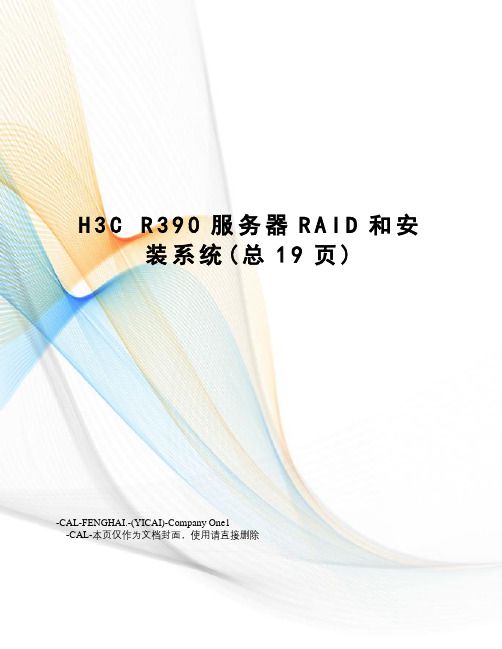
H3C R390服务器R A I D和安装系统(总19页)-CAL-FENGHAI.-(YICAI)-Company One1-CAL-本页仅作为文档封面,使用请直接删除H3C FlexServer R390服务器win2008R2操作系统安装步骤1、配置服务器ILO口1.1、配置服务器ILO口IP地址用于远程连接服务器1.2、关闭ILO口DHCP功能1.3、设置ILO口IP地址1.4、新增一个ILO用户1.5、登陆ILO界面1.6、配置序列号1.7、远程连接服务器桌面2、配置raid2.1、如下提示按“F8”键2.2、查看当前raid配置一般情况下H3C r390服务器已经配置raid12.3、创建RAID2.4、确认raid配置3、引导安装window是操作系统3.1、开机启动(速度特别快大概一分钟左右)3.2,开机启动完成,准备进入开机自检画面3.3、开机自检3.4、开机自检信息(可以看到BIOS版本,以及CPU型号等3.5,第一个F8提示进入ILO4配置界面,之后提示F8进入ORCA配置界面(不再出现红色smart array)F9 BIOS F10进入集成smartstart 配置界面 F11更改启动选项按F10进入smartstart 配置界面3.6、进入smartstart 主页面左面的是配置和引导安装,右面的是各种设置界面(为了中国用户使用方便,smartstart有中文版)点击Perform Maintenance点击进入下面这个选项返回到主页面点击配置和安装点击下一步(此页面中可以进行简单功率的配置以及系统是否更新,是否采用阵列的配置)选择操作系统(可安装window 、red hat、suse、vmware 不同与以前的版本)选择自定义安装,已经选择介质来源选择操作系统的版本管理员密码以及另外三项,不填写。
点击下一步,会弹出提示,点击继续正在安装同意许可协议进入安装win2008常规过程正常安装后即可使用,页面也会变回中文版。
ILO口安装系统指导

静态配置iLO地址如果现场有显示器和键盘设备时,可以进入RBSU界面配置iLO地址。
FlexServer R390服务器加电后,当运行到如下截图所示的界面时,按F8键进入RBSU配置页面。
H3C FlexServer R390服务器默认开启DHCP功能,对iLO配置静态IP时需要先关闭DHCP功能。
关闭方法是:进入RBSU配置界面后,选中“Network->DNS/DHCP”在“Network Autoconfiguration”对话框中的“DHCP Enable”栏按空格键选择OFF,关闭DHCP功能。
然后按F10键保存。
选中“Network->NIC and TCP/IP”栏中输入地址信息。
然后按F10键保存。
选中“File->Exit”退出RBSU配置界面在服务器前面的小抽屉中。
可以通过RBSU修改用户密码和新增用户。
在“Add User”对话框中输入用户名和密码,按F10键即可新建iLO用户。
认用户名为“Administrator”,初始密码记录在服务器前面的小抽屉中。
登录iLO后,首先显示的是“Information->Overview”页面,该页面显示iLO的基本信息。
登录iLO后,需要将FlexServer R390服务器的序列号信息添加到iLO中。
进入“Administration->Access Settings”页面,在“Server Name”栏中输入H3C S/N信息。
H3CS/N信息格式为“H3C S/N 序列号信息”,如下截图所示。
H3C S/N信息从R390服务器标签上获取。
S/N信息,如下截图所示。
栏输入License信息,并点击“Install”按钮,完成License注册。
License信息保存在设备发货的License纸袋中。
注意:iLO远程控制台功能需要完后注册License才可以正常使用。
“.NET”方式需要安装“.net framework”,“JAVA”方式需要安装JAVA。
无软驱情况下服务器RAID的安装方法

无软驱情况下服务器RAID的安装方法方法一使用U盘将系统安装到Raid磁盘阵列上1、Intel内置的raid控制器支持的raid型式为SATA RAID因此应该连接至少两块容量一致如果你想充分利用磁盘空间强烈建议这么做型号相同的SATA硬盘。
这些硬盘应该连接在sata raid卡的sata接口上建议都接在支持引导的接口。
安装完成后在主板Bios中查看硬盘信息以确认硬盘已经正确连接。
当然需要将intel的raid控制器工作模式设置为ide。
2、设置主板Bios 一设置软驱为3.5英寸1.44M软盘驱动器默认为None二设置启用intel 的raid控制器并将工作模式设置为Raid三设置raid控制器如果上一步经过正确设置那么在主板自检过程中将出现类似Press CtrlI to enter raid setup的字样。
按照提示键入相应热键进入intel raid的设置。
四设置引导顺序在bios的BOOT菜单中将会出现刚才做好的raid阵列一个阵列被当成一块硬盘。
3、在Windows系统上制作驱动软盘。
一提取Raid控制器驱动的软盘镜像文件。
用winrar 将intel芯片组内置Raid控制器的驱动XDriversChipsetIntelmakedisk 32位或64位文件夹中的F6flpy32.exe解压缩得到一个文件temp.IMA将其更名为temp.img二使用软盘镜像制作软件式驱动U盘。
插入u盘运行usboot工作模式选择从文件恢复u盘内容然后点开始定位到上一步准备好的temp.img等待写入结束。
说明temp.IMA其实是一个软盘镜像却可以被写入到u盘中需要特殊的方法即使用usboot写入完成后这个u盘也就只有1.44M软盘的容量了要想恢复原始容量重新格式化即可。
4、安装Windows 一在开机之前就将U盘插入到usb接口中。
二安装windows出现提示Press F6 if you need to install athird party SCSI or RAID driver…时按下F6此时安装程序不会立即被打断。
【系统】华三H3CCAS指导学习安装教程
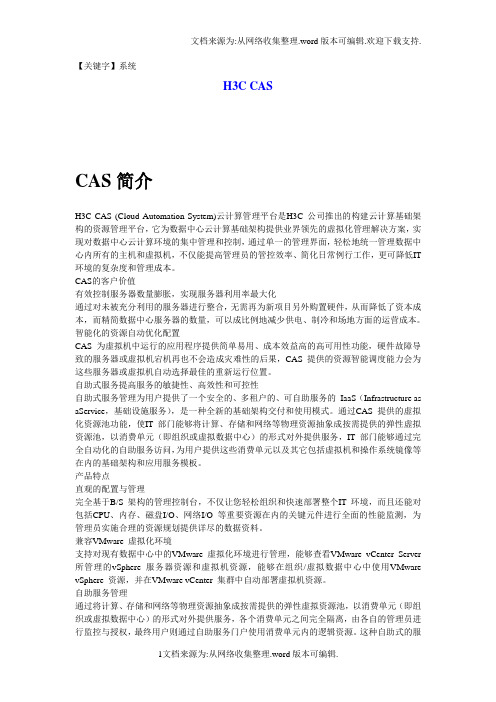
【关键字】系统H3C CASCAS简介H3C CAS (Cloud Automation System)云计算管理平台是H3C 公司推出的构建云计算基础架构的资源管理平台,它为数据中心云计算基础架构提供业界领先的虚拟化管理解决方案,实现对数据中心云计算环境的集中管理和控制,通过单一的管理界面,轻松地统一管理数据中心内所有的主机和虚拟机,不仅能提高管理员的管控效率、简化日常例行工作,更可降低IT 环境的复杂度和管理成本。
CAS的客户价值有效控制服务器数量膨胀,实现服务器利用率最大化通过对未被充分利用的服务器进行整合,无需再为新项目另外购置硬件,从而降低了资本成本,而精简数据中心服务器的数量,可以成比例地减少供电、制冷和场地方面的运营成本。
智能化的资源自动优化配置CAS 为虚拟机中运行的应用程序提供简单易用、成本效益高的高可用性功能,硬件故障导致的服务器或虚拟机宕机再也不会造成灾难性的后果,CAS 提供的资源智能调度能力会为这些服务器或虚拟机自动选择最佳的重新运行位置。
自助式服务提高服务的敏捷性、高效性和可控性自助式服务管理为用户提供了一个安全的、多租户的、可自助服务的IaaS(Infrastructure as aService,基础设施服务),是一种全新的基础架构交付和使用模式。
通过CAS 提供的虚拟化资源池功能,使IT 部门能够将计算、存储和网络等物理资源抽象成按需提供的弹性虚拟资源池,以消费单元(即组织或虚拟数据中心)的形式对外提供服务,IT 部门能够通过完全自动化的自助服务访问,为用户提供这些消费单元以及其它包括虚拟机和操作系统镜像等在内的基础架构和应用服务模板。
产品特点直观的配置与管理完全基于B/S 架构的管理控制台,不仅让您轻松组织和快速部署整个IT 环境,而且还能对包括CPU、内存、磁盘I/O、网络I/O 等重要资源在内的关键元件进行全面的性能监测,为管理员实施合理的资源规划提供详尽的数据资料。
HR服务器R和安装系统

H3C FlexServer R390服务器win2008R2操作系统安装步骤1、配置服务器ILO口1.1、配置服务器ILO口IP地址用于远程连接服务器1.2、关闭ILO口DHCP功能1.3、设置ILO口IP地址1.4、新增一个ILO用户1.5、登陆ILO界面1.6、配置序列号1.7、远程连接服务器桌面2、配置raid2.1、如下提示按“F8”键2.2、查看当前raid配置一般情况下H3C r390服务器已经配置raid12.3、创建RAID2.4、确认raid配置3、引导安装window是操作系统3.1、开机启动(速度特别快大概一分钟左右)3.2,开机启动完成,准备进入开机自检画面3.3、开机自检3.4、开机自检信息(可以看到BIOS版本,以及CPU型号等3.5,第一个F8提示进入ILO4配置界面,之后提示F8进入ORCA配置界面(不再出现红色smart array)F9 BIOS F10进入集成smartstart 配置界面 F11更改启动选项按F10进入smartstart 配置界面3.6、进入smartstart 主页面左面的是配置和引导安装,右面的是各种设置界面(为了中国用户使用方便,smartstart有中文版)点击PerformMaintenance点击进入下面这个选项选择语言选择中文返回到主页面点击配置和安装点击下一步(此页面中可以进行简单功率的配置以及系统是否更新,是否采用阵列的配置)选择操作系统(可安装window 、red hat、suse、vmware 不同与以前的版本)选择自定义安装,已经选择介质来源扫描介质选择操作系统的版本选择时区管理员密码以及另外三项,不填写。
点击下一步,会弹出提示,点击继续正在安装同意许可协议进入安装win2008常规过程正常安装后即可使用,页面也会变回中文版。
H3C R390服务器RAID和安装系统

1、配置服务器ILO口
、配置服务器ILO口IP地址用于远程连接服务器
、关闭ILO口DHCP功能
、设置配置序列号
、远程连接服务器桌面
2、配置raid
、如下提示按“F8”键
、查看当前raid配置
一般情况下H3C r390服务器已经配置raid1
、创建RAID
、确认raid配置
3、引导安装window是操作系统
、开机启动(速度特别快大概一分钟左右)
,开机启动完成,准备进入开机自检画面
、开机自检
、开机自检信息(可以看到BIOS版本,以及CPU型号等
,第一个F8提示进入ILO4配置界面,之后提示F8进入ORCA配置界面(不再出现红色smart array)
点击下一步,会弹出提示,点击继续
正在安装
同意xx协议
进入安装win2008常规过程
正常安装后即可使用,页面也会变回中文版
F9 BIOS F10进入集成smartstart配置界面F11更改启动选项
按F10进入smartstart配置界面
、进入smartstart主页面左面的是配置和引导安装,右面的是各种设置界面(为了中国用户使用方便,smartstart有中文版)点击Perform Maintenance
点击进入下面这个选项
选择语言
选择中文
返回到主页面
点击配置和安装
点击下一步(此页面中可以进行简单功率的配置以及系统是否更新,是否采用阵列的配置)
选择操作系统(可安装window、red hat、suse、vmware不同与以前的版本)选择自定义安装,已经选择介质来源
扫描介质
选择操作系统的版本
选择时区
管理员密码以及另外三项,不填写。
02-H3Cloud服务器和存储介绍

① ②
③
编 号
名称 PCI-E扩展 槽位 & DVD ROM CPU & 内 存 电源适配 器 ⑤ 描述 安装PCI-E扩展卡,需要将这 里打开进行安装;光驱用来安 装系统、软件等 设计为两路CPU,目前P4500 为1路CPU,CPU并行的为内 存插槽 电源适配器
1
2
④
3 4 5
风扇组
硬盘位
18
P4500存储产品硬件参数
产品类型 接口 硬盘盘位 热插拔 磁盘容量 系统管理 处理器 产品内存 散热系统 系统支持 SAS存储系统 2个1Gb以太口 12 支持 1TB 集中化管理控制台CMC、HP ProLiant集成Lights-Out 2远程管理 至强处理器 6GB RAM 冗余风扇 Apple OS X,Citrix XenServer,HP-UX,IBM AIX,Microsoft Windows 2003, Microsoft Windows 2008,Novell NetWare,Oracle Enterprise Linux,Red Hat Linux,SUN Solaris,SUSE Linux,VMware
22
P4500存储后面板
背面板
① ⑧ ② ③ ④⑤ ⑥ ⑨
编号 1 2 3 4 串口 VGA端口 USB 2.0 端口 名称 热插拔电源适配器 双电源设计 串口调试用 直接连接显示器 接各种USB设备,如:鼠标、键盘、U盘 描述
⑦
⑩
5
6 7 8
千兆以太网口
iLO 端口 六角扳手 PCI-E扩展卡接口
网络RAID
A
D
A
D
A
B
A
B
C
H3Cloud云计算配置手册

H3Cloud云计算配置手册1.环境要求a)机柜要求FlexServer R390服务器的规格如下表所示:b)电源要求下表所示的功率信息为设备单路供电时的电源要求,设备可以正常启动运行,但是在实际安装时需要考虑电源冗余,建议采用双路供电。
FlexServer R390服务器电源功率如下表所示:2.云资源规划a)服务器网络规划参数如下:b)存储规划本地磁盘规划如果服务器使用了两块本地磁盘,建议对这两块本地磁盘做RAID 1。
3.其他准备a)安装文件使用FlexServer R390服务器时,建议通过iLO的“Remote Console”功能来安装H3C CAS 系统软件,仅需准备H3C CAS系统的ISO文件。
b)LicenseH3C CAS系统的License在设备包装箱内。
4.设备安装工程实施时,首先需要进行设备安装工作。
主要包括设备上架、布线、标签制作以及设备上电等操作。
5.配置服务器5.1 静态配置iLO地址如果现场有显示器和键盘设备时,可以进入RBSU界面配置iLO地址。
FlexServer R390服务器加电后,当运行到如下截图所示的界面时,按F8键进入RBSU配置页面。
H3C FlexServer R390服务器默认开启DHCP功能,对iLO配置静态IP时需要先关闭DHCP 功能。
关闭方法是:进入RBSU配置界面后,选中“Network->DNS/DHCP”。
闭DHCP功能。
然后按F10键保存。
选中“Network->NIC and TCP/IP”。
IP Address”栏中输入地址信息。
然后按F10键保存。
选中“File->Exit”退出RBSU配置界面。
5.2 配置iLO用户在RBSU界面提供了iLO用户的配置功能,默认提供了用户“Administrator”,初始密码记录在服务器上方的标签纸上。
可以通过RBSU修改用户密码和新增用户。
在“Add User”对话框中输入用户名和密码,按F10键即可新建iLO用户。
2019年H3C R390服务器RAID和安装系统

H3C FlexServer R390服务器win2008R2操作系统安装步骤1、配置服务器ILO口、配置服务器ILO口IP地址用于远程连接服务器、关闭ILO口DHCP功能、设置ILO口IP地址、新增一个ILO用户、登陆ILO界面、配置序列号、远程连接服务器桌面2、配置raid、如下提示按“F8”键、查看当前raid配置一般情况下H3C r390服务器已经配置raid1、创建RAID、确认raid配置3、引导安装window是操作系统、开机启动(速度特别快大概一分钟左右),开机启动完成,准备进入开机自检画面、开机自检、开机自检信息(可以看到BIOS版本,以及CPU型号等,第一个F8提示进入ILO4配置界面,之后提示F8进入ORCA配置界面(不再出现红色smart array)F9 BIOS F10进入集成smartstart 配置界面 F11更改启动选项按F10进入smartstart 配置界面、进入smartstart 主页面左面的是配置和引导安装,右面的是各种设置界面(为了中国用户使用方便,smartstart有中文版)点击Perform Maintenance点击进入下面这个选项返回到主页面点击配置和安装点击下一步(此页面中可以进行简单功率的配置以及系统是否更新,是否采用阵列的配置)选择操作系统(可安装window 、red hat、suse、vmware 不同与以前的版本)选择自定义安装,已经选择介质来源扫描介质选择操作系统的版本选择时区管理员密码以及另外三项,不填写。
点击下一步,会弹出提示,点击继续正在安装同意许可协议进入安装win2008常规过程正常安装后即可使用,页面也会变回中文版。
- 1、下载文档前请自行甄别文档内容的完整性,平台不提供额外的编辑、内容补充、找答案等附加服务。
- 2、"仅部分预览"的文档,不可在线预览部分如存在完整性等问题,可反馈申请退款(可完整预览的文档不适用该条件!)。
- 3、如文档侵犯您的权益,请联系客服反馈,我们会尽快为您处理(人工客服工作时间:9:00-18:30)。
H3C FlexServer R390服务器
win2008R2操作系统安装步骤
1、配置服务器ILO口
1.1、配置服务器ILO口IP地址用于远程连接服务器
1.2、关闭ILO口DHCP功能
1.3、设置ILO口IP地址
1.4、新增一个ILO用户
1.5、登陆ILO界面
1.6、配置序列号
1.7、远程连接服务器桌面
2、配置raid
2.1、如下提示按“F8”键
2.2、查看当前raid配置
一般情况下H3C r390服务器已经配置raid1
2.3、创建RAID
2.4、确认raid配置
3、引导安装window是操作系统
3.1、开机启动(速度特别快大概一分钟左右)
3.2,开机启动完成,准备进入开机自检画面
3.3、开机自检
3.4、开机自检信息(可以看到BIOS版本,以及CPU型号等
3.5,第一个F8提示进入ILO4配置界面,之后提示F8进入ORCA配置界面(不再出现红色smart array)
F9 BIOS F10进入集成smartstart 配置界面 F11更改启动选项
按F10进入smartstart 配置界面
3.6、进入smartstart 主页面左面的是配置和引导安装,右面的是各种设置界面(为了中国用户使用方便,smartstart有中文版)
点击Perform Maintenance
点击进入下面这个选项
返回到主页面
点击配置和安装
点击下一步(此页面中可以进行简单功率的配置以及系统是否更新,是否采用阵列的配置)
选择操作系统(可安装window 、red hat、suse、vmware 不同与以前的版本)
选择自定义安装,已经选择介质来源
扫描介质
选择操作系统的版本
选择时区
管理员密码以及另外三项,不填写。
点击下一步,会弹出提示,点击继续
正在安装
同意许可协议
进入安装win2008常规过程
. .
正常安装后即可使用,页面也会变回中文版页脚。
